Oprava zamrznutia alebo pomalého programu Excel

Pomocou týchto krokov vyriešte problém, pri ktorom Microsoft Excel zamŕza alebo je veľmi pomalý.
Ak máte súbor citlivý na zmeny, môžete prinútiť Microsoft Excel 365/2019, aby pri každom pokuse o otvorenie súboru vyzval používateľa, aby ho otvoril ako iba na čítanie. Tu je postup, ako povoliť toto nastavenie.
Ak chcete nastaviť súbor tak, aby zobrazoval výzvu „Otvoriť ako iba na čítanie“, postupujte podľa týchto krokov.
V Exceli vyberte „ Súbor “ a kliknite na Uložiť ako .
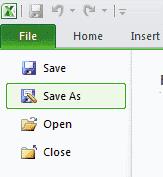
Uistite sa, že pole formátu súboru je nastavené na „ Excel Workbook “, potom vyberte „ More options… “.
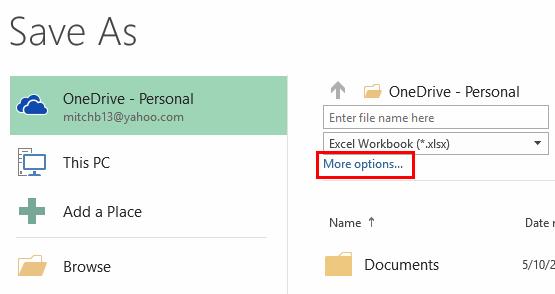
Vyberte „ Nástroje “ > „ Všeobecné možnosti “ v spodnej časti okna.
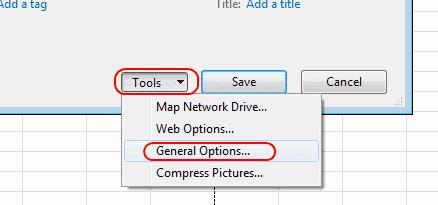
Začiarknite políčko „ Odporúča sa len na čítanie “ a potom vyberte „ OK “.

Vyberte „ Uložiť “.
Ak sa zobrazí výzva, výberom možnosti „ Áno “ aktualizujte súbor s nastavením iba na čítanie.
To je všetko! Každý, kto otvorí súbor v Exceli, bude teraz vyzvaný, aby vybral „ Otvoriť ako iba na čítanie “.
Ak bol súbor uložený pomocou vyššie uvedených krokov, môžete priamo otvoriť súbor Excel ako iba na čítanie pomocou týchto krokov:
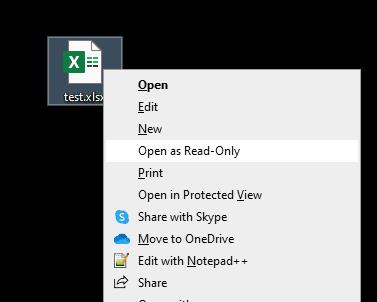
Pomocou týchto krokov vyriešte problém, pri ktorom Microsoft Excel zamŕza alebo je veľmi pomalý.
V tomto návode sa dozviete, ako zamknúť a odomknúť bunky v programe Microsoft Excel 2016.
Všetko, čo potrebujete vedieť o tom, ako nainštalovať, importovať alebo používať makrá v programe Microsoft Excel 2016.
Vyriešte bežnú chybu v Microsoft Office 2013 alebo 2016 pri používaní schránky,
Ako pridať možnosť Odoslať príjemcovi pošty na panel s nástrojmi Microsoft Excel a Word 2019.
Ako zmraziť alebo uvoľniť stĺpce a tably v programe Microsoft Excel 2019, 2016 a 365.
Vyriešte problémy, pri ktorých tabuľky programu Microsoft Excel nepočítajú presne.
Ako povoliť alebo zakázať nastavenie DEP v programe Microsoft Outlook 2016 alebo 2013.
Povoľte alebo zakážte možnosti viditeľnej schránky v balíku Microsoft Office 2016 alebo 2013.
Pomocou tejto príručky vynútite výzvu na súbory programu Microsoft Excel pre Office 365 s textom Otvoriť ako iba na čítanie.
Návod, ktorý ukazuje, ako povoliť písanie znaku lomky (/) v tabuľkách programu Microsoft Excel.
Podrobný návod, ako zobraziť riadky alebo stĺpce v programe Microsoft Excel 2016.
Ako skopírovať a prilepiť hodnoty bez zahrnutia vzorca v programe Microsoft Excel 2019, 2016 a 365.
Ako zabrániť zobrazeniu Kontroly kompatibility v programe Microsoft Excel.
Ako povoliť alebo zakázať zobrazenie vzorcov v bunkách v programe Microsoft Excel.
Ako môže správca systému uvoľniť súbor programu Microsoft Excel, aby ho mohol upravovať iný používateľ.
Ako zvýrazniť duplicitné alebo jedinečné bunky v programe Microsoft Excel 2016 alebo 2013.
Sady štýlov môžu okamžite dodať vášmu celému dokumentu upravený a konzistentný vzhľad. Tu je návod, ako používať sady štýlov vo Worde a kde ich nájsť.
Zistite, ako vytvoriť makro v aplikácii Word, aby ste mohli rýchlejšie vykonávať najčastejšie používané funkcie.
Núťte výzvu na vašich súboroch Microsoft Excel pre Office 365, ktorá hovorí „Otvoriť ako iba na čítanie“ pomocou tohto sprievodcu.
Pokiaľ Microsoft Word 2016 píše na už existujúci text, naučte sa, ako opraviť problém s prepisovaným textom vo Worde v jednoduchých krokoch.
Tutoriál, ktorý vás prevedie, ako zapnúť alebo vypnúť doplnky (plug-ins) v Microsoft Outlooku.
Tutoriál, ktorý pomôže s problémami, kde tabuľky Microsoft Excel nepočítajú presne.
Zistite, ako zablokovať a odblokovať bunky v Microsoft Excel 365 pomocou tohto návodu.
Želite pristupiti svom Yahoo Mailu direktno iz svog Outlook računa? Naučite kako dodati Yahoo Mail u Outlook 2021, 2019 i 2016.
Aktivujte alebo deaktivujte funkciu automatického ukladania v Microsoft Outlook 365, ktorá automaticky ukladá e-maily do zložky Návrhy.
Ukážeme vám trik, ktorý môžete použiť na jednoduché exportovanie všetkých vašich kontaktov Microsoft Outlook 365 do súborov vCard.






















